 Computer-Tutorials
Computer-Tutorials
 Computerwissen
Computerwissen
 So fügen Sie Beschriftungen zur Legende in Google Sheet hinzu
So fügen Sie Beschriftungen zur Legende in Google Sheet hinzu
So fügen Sie Beschriftungen zur Legende in Google Sheet hinzu
In diesem Artikel wird gezeigt, wie Sie Beschriftungen zu Legenden in Google Sheet hinzufügen, die sich auf eine einzelne Sache konzentrieren, nämlich einen Namen oder eine Identität. Eine Legende erklärt ein System oder eine Gruppe von Dingen und liefert Ihnen relevante Kontextinformationen.
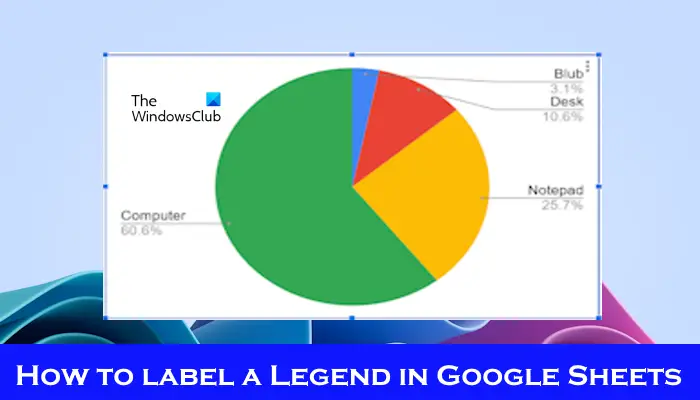
So fügen Sie Beschriftungen zur Legende in Google Sheet hinzu
Manchmal möchten wir bei der Arbeit mit Diagrammen das Verständnis erleichtern. Dies kann durch das Hinzufügen entsprechender Beschriftungen und Legenden erreicht werden. Als Nächstes zeigen wir Ihnen, wie Sie Beschriftungen zu Legenden in Google Sheets hinzufügen, um Ihre Daten klarer zu gestalten.
Lass uns anfangen.
1]Diagramme erstellen
Um die Legende zu beschriften, müssen wir zunächst ein Diagramm erstellen:
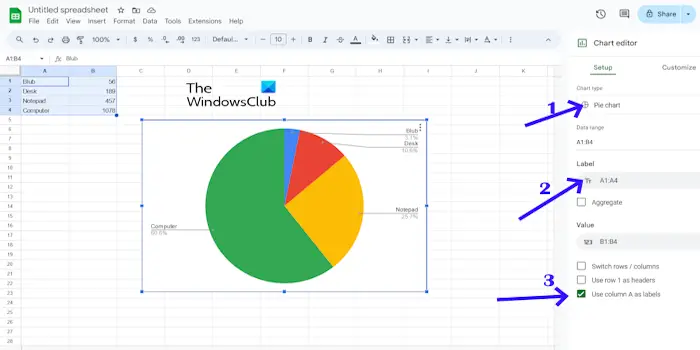
- Geben Sie zunächst Ihre Diagrammdaten in die Spalten oder Zeilen von Google Sheets ein.
- Markieren Sie Daten, indem Sie die linke Maustaste gedrückt halten und den Cursor über die eingegebenen Daten ziehen, um sie auszuwählen.
- Klicken Sie auf die Registerkarte „Einfügen“ und wählen Sie „Diagramm“, um das Diagramm zum Arbeitsblatt hinzuzufügen. Google Sheets wählt standardmäßig den Diagrammtyp aus. Sie können dies ändern, indem Sie auf das Dropdown-Menü „Diagrammtyp“ klicken und einen der Kreisdiagrammtypen auswählen, dem Sie eine Beschriftungslegende hinzufügen möchten.
- Klicken Sie in das Feld „Beschriftung hinzufügen“ und wählen Sie den Zellbereich aus, der die Diagrammdaten enthält. Das Diagramm zeigt dann Datenwertbeschriftungen an, wie im Bild oben gezeigt.
- Wenn Sie die Beschriftungslegende entfernen möchten, deaktivieren Sie das Kontrollkästchen Spalte A als Beschriftungen verwenden.
Sie können auch die Position der Legende im Diagramm anpassen oder ändern. Führen Sie dazu die folgenden Schritte aus:
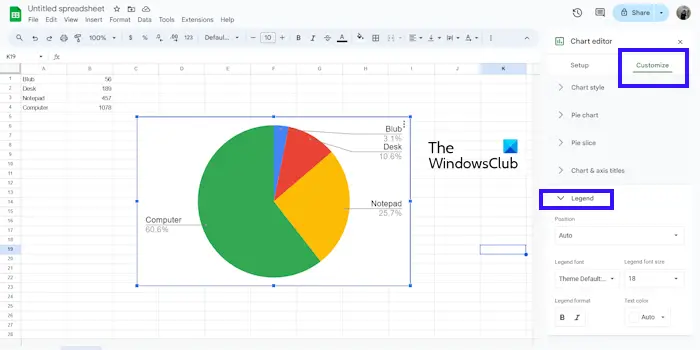
- Klicken Sie neben der Registerkarte „Setup“ auf „Anpassen“.
- Klicken Sie auf die Legende.
- Wählen Sie die Position nach Ihren Wünschen aus.
- Sie können Textfarbe, Legendengröße, Legendenschriftart und Legendenformat ändern.
2] Bearbeiten Sie den Text der Legendenbeschriftung
Um das Diagramm repräsentativer zu gestalten, können Sie den Textinhalt jeder Legendenbeschriftung anpassen.
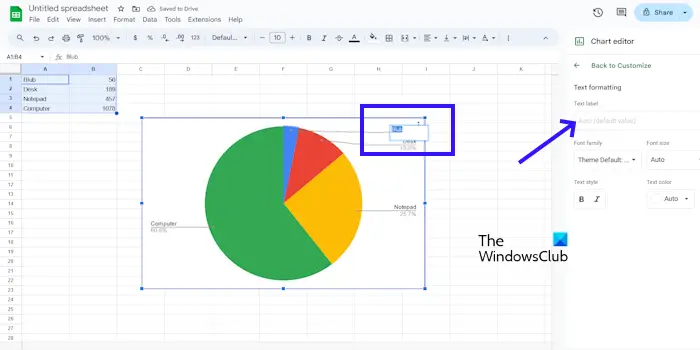
- Doppelklicken Sie im Diagramm auf die Beschriftung, die Sie bearbeiten möchten.
- Dadurch wird die Option „Text bearbeiten“ des Etiketts im Diagrammeditor geöffnet.
- Geben Sie nun den neuen Text ein, den Sie verwenden möchten. Sie können auch das Format dieses bestimmten Etiketts ändern, indem Sie die gewünschte Schriftart, -größe, -stil und -farbe auswählen.
Das war's, ich hoffe, das hilft.
Wie benenne ich eine Legende in Google Sheets um?
Wenn Sie die gesamte Legende in Google Sheet umbenennen möchten, doppelklicken Sie auf das Diagramm, um den Diagrammeditor zu öffnen. Klicken Sie nun im rechten Bereich auf die Registerkarte „Anpassen“. Aktivieren Sie im Diagrammeditor die Option „Textformat“ der Beschriftung. Geben Sie anschließend den neuen Text ein, den Sie verwenden möchten. Wenn Sie eine einzelne Datenreihe in der Legende bearbeiten möchten, doppelklicken Sie auf das Diagramm, um den Diagrammeditor zu öffnen, und doppelklicken Sie dann auf den jeweiligen Legendeneintrag der Datenreihe, den Sie umbenennen möchten. Es erscheint ein kleines Textfeld. Geben Sie nun den neuen Text ein, den Sie verwenden möchten.
Wie füge ich meiner Legende einen Titel hinzu?
Um der Legende einen Titel hinzuzufügen, klicken Sie auf die Registerkarte Einfügen. Wählen Sie das Diagramm aus und klicken Sie auf Anpassen. Wählen Sie nun den Titel der Diagrammachse aus. Sie können Ihren Titel innerhalb des Titeltextes hinzufügen.
Weiterlesen: Animierte Grafiken und Diagramme kostenlos online erstellen.
Das obige ist der detaillierte Inhalt vonSo fügen Sie Beschriftungen zur Legende in Google Sheet hinzu. Für weitere Informationen folgen Sie bitte anderen verwandten Artikeln auf der PHP chinesischen Website!

Heiße KI -Werkzeuge

Undresser.AI Undress
KI-gestützte App zum Erstellen realistischer Aktfotos

AI Clothes Remover
Online-KI-Tool zum Entfernen von Kleidung aus Fotos.

Undress AI Tool
Ausziehbilder kostenlos

Clothoff.io
KI-Kleiderentferner

AI Hentai Generator
Erstellen Sie kostenlos Ai Hentai.

Heißer Artikel

Heiße Werkzeuge

Notepad++7.3.1
Einfach zu bedienender und kostenloser Code-Editor

SublimeText3 chinesische Version
Chinesische Version, sehr einfach zu bedienen

Senden Sie Studio 13.0.1
Leistungsstarke integrierte PHP-Entwicklungsumgebung

Dreamweaver CS6
Visuelle Webentwicklungstools

SublimeText3 Mac-Version
Codebearbeitungssoftware auf Gottesniveau (SublimeText3)

Heiße Themen
 1377
1377
 52
52
 Gerüchten zufolge sollen Google Pixel 9 und Pixel 9 Pro bei der Veröffentlichung über die Creative Assistant AI verfügen
Jun 22, 2024 am 10:50 AM
Gerüchten zufolge sollen Google Pixel 9 und Pixel 9 Pro bei der Veröffentlichung über die Creative Assistant AI verfügen
Jun 22, 2024 am 10:50 AM
Derzeit werden voraussichtlich im Herbst vier neue Pixel-Smartphones auf den Markt kommen. Um es noch einmal zusammenzufassen: Es wird gemunkelt, dass die Serie beim Start das Pixel 9 und das Pixel 9 Pro beinhalten wird. Allerdings wird das Pixel 9 Pro eher ein Konkurrent des iPhone 16 Pro als ein Pixel 8 Pro sein (aktuell).
 Google Pixel 9 Pro XL wird im Desktop-Modus getestet
Aug 29, 2024 pm 01:09 PM
Google Pixel 9 Pro XL wird im Desktop-Modus getestet
Aug 29, 2024 pm 01:09 PM
Google hat den DisplayPort Alternate Mode mit der Pixel-8-Serie eingeführt und ist auch in der neu eingeführten Pixel-9-Reihe vorhanden. Während es hauptsächlich dazu dient, das Smartphone-Display mit einem angeschlossenen Bildschirm zu spiegeln, können Sie es auch für den Desktop verwenden
 Google AI kündigt Gemini 1.5 Pro und Gemma 2 für Entwickler an
Jul 01, 2024 am 07:22 AM
Google AI kündigt Gemini 1.5 Pro und Gemma 2 für Entwickler an
Jul 01, 2024 am 07:22 AM
Google AI hat damit begonnen, Entwicklern Zugriff auf erweiterte Kontextfenster und kostensparende Funktionen zu bieten, beginnend mit dem großen Sprachmodell Gemini 1.5 Pro (LLM). Bisher über eine Warteliste verfügbar, das vollständige 2-Millionen-Token-Kontextfenster
 Google Tensor G4 von Pixel 9 Pro XL hinkt Tensor G2 in Genshin Impact
Aug 24, 2024 am 06:43 AM
Google Tensor G4 von Pixel 9 Pro XL hinkt Tensor G2 in Genshin Impact
Aug 24, 2024 am 06:43 AM
Google hat kürzlich auf die Leistungsbedenken bezüglich des Tensor G4 der Pixel-9-Reihe reagiert. Das Unternehmen sagte, dass der SoC nicht darauf ausgelegt sei, Benchmarks zu schlagen. Stattdessen konzentrierte sich das Team darauf, dass es in den Bereichen, in denen Google das c wünscht, eine gute Leistung erbringt
 Der APK-Teardown der Google-App-Beta enthüllt neue Erweiterungen für den Gemini AI-Assistenten
Jul 30, 2024 pm 01:06 PM
Der APK-Teardown der Google-App-Beta enthüllt neue Erweiterungen für den Gemini AI-Assistenten
Jul 30, 2024 pm 01:06 PM
Googles KI-Assistent Gemini dürfte noch leistungsfähiger werden, wenn man den APK-Teardown des neuesten Updates (v15.29.34.29 Beta) in Betracht zieht. Berichten zufolge könnte der neue KI-Assistent des Tech-Giganten mehrere neue Erweiterungen erhalten. Diese Erweiterungen wi
 Google Pixel 9-Smartphones werden trotz siebenjähriger Update-Verpflichtung nicht mit Android 15 auf den Markt kommen
Aug 01, 2024 pm 02:56 PM
Google Pixel 9-Smartphones werden trotz siebenjähriger Update-Verpflichtung nicht mit Android 15 auf den Markt kommen
Aug 01, 2024 pm 02:56 PM
Die Pixel-9-Serie ist fast da, die Veröffentlichung ist für den 13. August geplant. Jüngsten Gerüchten zufolge werden Pixel 9, Pixel 9 Pro und Pixel 9 Pro XL das Pixel 8 und Pixel 8 Pro (aktuell 749 US-Dollar bei Amazon) widerspiegeln und mit 128 GB Speicher beginnen.
 Der neue Google Pixel-Desktopmodus wird in einem neuen Video als mögliche Alternative zu Motorola Ready For und Samsung DeX vorgestellt
Aug 08, 2024 pm 03:05 PM
Der neue Google Pixel-Desktopmodus wird in einem neuen Video als mögliche Alternative zu Motorola Ready For und Samsung DeX vorgestellt
Aug 08, 2024 pm 03:05 PM
Es sind einige Monate vergangen, seit Android Authority einen neuen Android-Desktop-Modus vorgestellt hat, den Google in Android 14 QPR3 Beta 2.1 versteckt hat. Wir kommen direkt auf den Fersen, als Google die DisplayPort-Alt-Modus-Unterstützung für Pixel 8 und Pixel 8 hinzufügt
 Durchgesickerte Werbung für Google Pixel 9 zeigt neue KI-Funktionen, darunter die Kamerafunktion „Add Me'.
Jul 30, 2024 am 11:18 AM
Durchgesickerte Werbung für Google Pixel 9 zeigt neue KI-Funktionen, darunter die Kamerafunktion „Add Me'.
Jul 30, 2024 am 11:18 AM
Weitere Werbematerialien zur Pixel-9-Serie sind online durchgesickert. Als Referenz: Der neue Leak kam kurz nachdem 91mobiles mehrere Bilder geteilt hatte, die auch die Pixel Buds Pro 2 und Pixel Watch 3 oder Pixel Watch 3 XL zeigten. Diesmal



